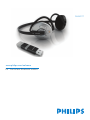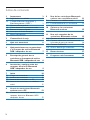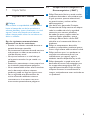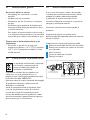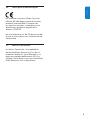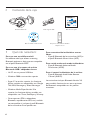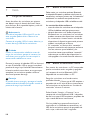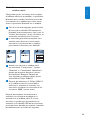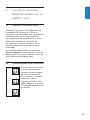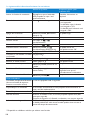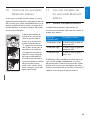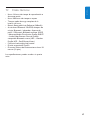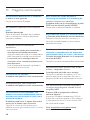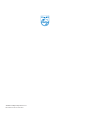Philips SHB6111/10 Manual de usuario
- Categoría
- Auriculares
- Tipo
- Manual de usuario

www.philips.com/welcome
ES Auriculares Bluetooth estéreo
SHB6111

2
Índice de contenido
1 Importante 3
1.1 Seguridad en la audición 3
1.2 Campos Eléctricos, Magnéticos y
Electromagnéticos (“EMF”) 3
1.3 Mantenimiento general 4
1.4 Cómo desechar su producto usado 4
1.5 Extraer la batería incluida 4
1.6 Aviso para la Unión Europea 5
1.7 Marcas comerciales 5
2 Contenido de la caja 6
3 Qué más necesitará 6
4 Qué puede hacer con sus auriculares
y el receptor de música Bluetooth
USB / adaptador de voz 7
5 Descripción general de sus
auriculares y el receptor de música
Bluetooth USB / adaptador de voz 8
6 Instalación y configuración del
receptor de música Bluetooth
USB / adaptador de voz 9
7 Inicio 10
7.1 Cargar sus auriculares 10
7.2 Asociar los auriculares 10
7.2.1 Asociar los auriculares a su PC 10
7.2.2 Asociar los auriculares a su teléfono
móvil 11
8 Uso de los auriculares Bluetooth
estéreo con su PC 12
8.1 Conectar los auriculares con el
receptor de música Bluetooth USB /
adaptador de voz 12
9 Uso de los auriculares Bluetooth
estéreo con su teléfono móvil 13
9.1 Conectar a su teléfono móvil 13
9.2 Funcionamiento de sus auriculares 13
10 Colocarse los auriculares
Bluetooth estéreo 15
11 Uso más completo de los
auriculares Bluetooth estéreo 15
11.1 Conocer el estado de la batería 15
11.2 Conocer cómo usar simultáneamente
la función de voz y de sonido 16
11.3 Conocer FullSound 16
11.4 Ahorro de energía automático 16
12 Datos técnicos 17
13 Preguntas más frecuentes 18

3
ESPAÑOL
1 Importante
1.1 Seguridad en la audición
Peligro
Para no dañar su capacidad de audición deberá
limitar el tiempo de uso de los auriculares a
volumen elevado y ajustar el volumen a un nivel
seguro. Cuanto más elevado sea el volumen
menor tiempo podrá utilizar los auriculares sin
dañar su audición.
Siga las siguientes recomendaciones
durante el uso de los auriculares.
• Escuche a un volumen razonable durante un
periodo de tiempo razonable.
• No incremente el volumen de modo continuo
cada vez que sus oídos se acostumbran al
nivel de volumen actual.
• No ajuste el volumen a un nivel alto que
no le permita escuchar lo que sucede a su
alrededor.
• Extreme las precauciones o interrumpa el uso
en situaciones potencialmente peligrosas.
• No es recomendable utilizar estos auriculares
con las dos orejas cubiertas mientras
conduce y puede ser ilegal en algunas zonas.
• Por su seguridad, evite distracciones de
música o llamadas telefónicas mientras
se encuentra en la carretera o en otras
circunstancias potencialmente peligrosas.
1.2 Campos Eléctricos, Magnéticos y
Electromagnéticos (“EMF”)
Philips Electronics fabrica y vende muchos
productos destinados a consumidores, que,
al igual que otros aparatos electrónicos,
en general emiten y reciben señales
electromagnéticas.
Uno de los más destacados Principios
Comerciales de Philips consiste en adoptar
todas las medidas de salud y seguridad
necesarias para nuestros productos,
de modo que estos cumplan todos los
requisitos legales aplicables y que se
mantengan dentro de las normas EMF
aplicables en el momento de fabricar los
productos.
Philips se compromete a desarrollar,
producir y comercializar productos que no
causan ningún efecto adverso sobre la salud.
Philips confirma que si sus productos se
manipulan correctamente para el uso
indicado, estos son seguros según la
evidencia científica disponible hoy en día.
Philips desempeña un papel activo en el
desarrollo de normas internacionales para
los campos electromagnéticos EMF y su
seguridad, permitiendo a Philips anticipar
cualquier avance en la estandarización e
integrar anticipadamente estos resultados en
sus productos.
1
2
3
5
4

4
1.3 Mantenimiento general
Para evitar daños o averías:
• No exponga los auriculares a un calor
excesivo.
• No deje caer los auriculares.
• No permita que los auriculares se sumerjan
en agua.
• No utilice ningún producto de limpieza que
contenga alcohol, amoniaco, benceno u otras
sustancias abrasivas.
Para limpiar el aparato utilice un paño suave y,
si es necesario moje el paño con una cantidad
mínima de agua o jabón suave diluido en agua.
Temperaturas de funcionamiento y de
almacenaje
• No utilizar ni guardar en un lugar con
temperatura inferior a -15°C (5°F) o superior
a 55°C (131°F) porque esto reducirá la vida
útil del aparato.
1.4 Cómo desechar su producto usado
Su producto está diseñado y fabricado
con material y componentes de
primera calidad, que pueden ser
reciclados y reutilizados.
Cuando este símbolo de una papelera con
ruedas con una cruz aparece junto a un
producto, esto significa que el producto cumple
la Directiva Europea 2002/96/EC.
Infórmese sobre el sistema separado de recogida
de productos eléctricos y electrónicos de
desecho en su localidad.
Actúe en cumplimiento de la legislación local
y no tire los productos usados en la basura
normal de su hogar. El cumplimiento de las
normas de desecho para los productos usados
evitará consecuencias potencialmente negativas
para el entorno y la salud humana.
1.5 Extraer la batería incluida
Si en su país no existen sistemas de recogida
/ reciclaje para productos electrónicos, puede
proteger el medio ambiente extrayendo
y reciclando la batería antes de tirar los
auriculares. Deposite la batería en un punto de
recogida y reciclaje de baterías.
Al extraer la batería estará destrozando el
producto.
Asegúrese de que los auriculares están
desconectados del adaptador eléctrico antes de
extraer la batería.
Puede extraer la batería del siguiente modo:
Rompa la almohadilla del auricular izquierdo.
Extraiga los tornillos que sujetan el auricular
en su posición.
Abra la carcasa.
Corte los cables de la batería.
Extraiga la batería.
1
2
3
4
5
La batería está dentro
del auricular izquierdo
1. Rompa la
almohadilla
del auricular
2. Extraiga
los tornillos
3. Abra la
carcasa
4. Extraiga la
batería

5
ESPAÑOL
1.6 Aviso para la Unión Europea
Por medio de la presente, Philips Consumer
Lifestyle, BG P&A, declara que los Auriculares
bluetooth estéreo SHB6111 cumplen con
los requisitos esenciales y cualesquiera otras
disposiciones aplicables o exigibles de la
directiva 1999/5/CE.
Vea en el directorio raíz del CD del manual del
usuario o la hoja adjunta con la Declaración de
Conformidad.
1.7 Marcas Comerciales
Las Marcas Comerciales son propiedad de
Kononklijke Philips Electronics N.V. o de sus
respectivos dueños. La marca Bluetooth y sus
logos son propiedad de Bluetooth SIG, Inc. y
cualquier uso de dichas marcas por Kononklijke
Philips Electronics N.V. es bajo licencia.

6
3 Qué más necesitará:
Para uso con un teléfono móvil:
Un teléfono móvil que ofrezca streaming
Bluetooth estéreo, es decir que sea compatible
con el perfil Bluetooth A2DP.
Para uso con el receptor de música
Bluetooth USB / adaptador de voz:
• Un PC con un puerto USB libre
• Windows 2000 o una versión superior
• Skype 3.2 o versión superior. Las funciones
básicas también son compatibles con Google
Talk, MSN, Messenger y Yahoo Messenger.
• Windows Media Player Versión 10 o
superior. Las funciones básicas también son
compatibles con iTunes, RealPlayer y Winamp.
• Otros aparatos (PDA’s, adaptadores
Bluetooth, reproductores MP3, etc.) también
son compatibles si incluyen el perfil Bluetooth
de los auriculares. Estos perfiles son:
2 Contenido de la caja:
Para comunicación inalámbrica manos-
libres:
• El perfil Bluetooth de los auriculares (HSP) o
el perfil Bluetooth Manos-Libres (HFP).
Para sonido estéreo de modo inalámbrico:
• El perfil Bluetooth Advanced Audio
Distribution (A2DP).
Para el control inalámbrico de la música:
• El perfil Bluetooth Audio Video Remote
Control (AVRCP).
Los auriculares incluyen Bluetooth Versión 2.0,
pero también funcionarán con otras versiones
de Bluetooth compatibles con los perfiles
anteriores.
Auriculares Bluetooth
CD con manual de instrucciones Receptor de musica Bluetooth USB /
adaptador de voz
Cable cargador USB Guía de inicio rápido

7
ESPAÑOL
4 Qué puede hacer con sus
auriculares y el receptor
de música Bluetooth USB /
adaptador de voz
Con sus auriculares Philips podrá:
• Mantener conversaciones telefónicas manos-
libres sin cables
• Escuchar música sin cables
• Controlar la música sin cables
• Alternar entre conversaciones telefónicas y
música
Con su receptor de música Bluetooth
USB / adaptador de voz podrá:
• Conectar con un PC compatible mediante
la tecnología Bluetooth inalámbrica para
escuchar música y realizar comunicaciones
VoIP.

8
5 Descripción general de sus auriculares y el receptor de
música Bluetooth USB / adaptador de voz
Auriculares Bluetooth estéreo
VOL – VOL +
Receptor de música Bluetooth USB / adaptador de voz
LED, Botón de asociación y Conexión
Toma de carga
Luz indicadora
LED
Ajuste OptiFit
del gancho para
la oreja
Micrófono

9
ESPAÑOL
6
Instalación y configuración
del receptor de música
Bluetooth USB / adaptador
de voz
No hará falta software adicional para instalar el
receptor de música Bluetooth USB / adaptador
de voz, ya que viene preinstalado en el adaptador.
Enchufe el receptor de música Bluetooth USB /
adaptador de voz en un puerto de USB libre
de su ordenador. Windows reconocerá el
dispositivo y mostrará el asistente para nuevo
hardware. Si el asistente le pide el controlador
del dispositivo, seleccione “Instalar el software
automáticamente” y reinicie su PC cuando se
necesario. Windows instalará el receptor de
música Bluetooth USB / adaptador de voz como
su “Dispositivo favorito de audio” cada vez que
enchufe el adaptador a un puerto USB.
De este modo la música se emitirá vía el receptor
de música Bluetooth USB / adaptador de voz a
sus auriculares Bluetooth en vez de por los
altavoces o cualquier otro dispositivo de audio
instalado en su PC. El micrófono de los auriculares
se usará también por defecto para sus grabaciones.
Si no desea que el adaptador USB / adaptador
de voz sea su “Dispositivo favorito de audio”:
1
Abra la ventana de su PC “Propiedades de
Sonido y Multimedia”. Puede encontrar
esta ventana siguiendo la siguiente ruta en
su menú: Inicio
‡
Configuración
‡
Panel de
Control
‡
Sonido y Multimedia
2
Haga clic en la “Pestaña de Audio” y
seleccione el dispositivo “Reproducción
de Sonido” o “Grabación de Sonido”, que
desee usar ( en lugar de el Philips SHB6111
adaptador USB / adaptador de voz ).
3
Confirme la selección haciendo clic en “O.K.”
Si desea restaurar la configuración inicial, acceda
al mismo menú y remplace los valores de
“Reproducción de Sonido” o “Grabación de
Sonido” por “Philips SHB6111 adaptador USB /
adaptador de voz”. Puede lograr el mismo efecto
desconectando y volviendo a conectar el dispositivo
al puerto USB. Configure Skype o cualquier otra
aplicación de VoIP para usar el adaptador USB /
adaptador de voz:
Asegúrese de que Skype usa los auriculares
1
Abra Skype.
2
Vaya a Herramientas
‡
Opciones
‡
General
‡
Configuración de Audio y seleccione
“Philips SHB6111 adaptador USB / adaptador
de voz” como su “Micrófono” y dispositivo
de “Llamadas”. (En versiones anterior a
Windows XP seleccione “Dispositivo USB
de Audio” si no puede seleccionar “Philips
SHB6111 adaptador USB / adaptador de
voz”).
3
Si use otra aplicación de VoIP que no sea
Skype, asegúrese que la configuración es la
correcta. Por favor vea el manual de usuario
para más información.
Configure Windows Media Placer o cualquier
otra aplicación de música para usar el receptor
de música Bluetooth USB / adaptador de voz:
Asegúrese de que Windows Media Player
usa los auriculares
1
Abra Windows Media Player.
2
Vaya a Herramientas
‡
Opciones
‡
Dispositivos
y seleccione la entrada “altavoces”. Dentro
de las propiedades de los altavoces, seleccione
“Philips SHB6111 adaptador USB / adaptador
de voz” como el dispositivo de reproducción.
(En versiones anterior a Windows XP
seleccione “Dispositivo USB de Audio” si
no puede seleccionar “Philips SHB6111
adaptador USB / adaptador de voz”).
3
Si use otra aplicación para la reproducción
de música que no sea Windows Media Player,
asegúrese que la configuración es la correcta.
Por favor vea el manual de usuario para más
información.

10
7 Inicio
7.1 Cargar sus auriculares
Antes de utilizar los auriculares por primera
vez, deberá cargar la batería durante 6 horas
para disfrutar de la capacidad óptima y vida útil
máxima de la batería.
Advertencia
Use sólo el cargador USB original. El uso de
otro cargador podría dañar o destruir los
auriculares.
Conecte el cargador USB a la toma eléctrica y a
la toma de carga USB de los auriculares.
Cuidado
Finalice su conversación telefónica antes de
cargar los auriculares, porque al conectar los
auriculares para cargarlos se interrumpirá la
conversación telefónica en curso.
Durante la recarga el indicador LED se iluminará
en rojo. El indicador LED se apagará cuando el
proceso de carga haya finalizado. Normalmente
la batería tardará cuatro horas en cargarse por
completo. Los auriculares pueden utilizarse
durante el proceso de carga.
Consejo
Es posible ahorrar energía y proteger el medio
ambiente desenchufando el cargador cuando el
proceso de carga haya finalizado.
7.2 Asociar los auriculares
Debe asociar sus auriculares estéreos Bluetooth
al adaptador Bluetooth y teléfono móvil antes de
conectarlo y usarlo por primera vez. “La Asociación”
establecerá una conexión encriptada entre sus
auriculares y el adaptador USB o el teléfono móvil.
La asociación debe realizarse
• antes de utilizar los auriculares con el adaptador
USB o el teléfono móvil por primera vez, o
• después de asociar más de dos dispositivos
Bluetooth con sus auriculares. Los auriculares
pueden mantener dos dispositivos asociados
en su memoria, si intenta asociar más de dos
dispositivos el dispositivo que asoció primero
quedará sustituido por el último.
• La “asociación” es distinta de la “conexión”
porque la asociación solo tiene que realizarse
una vez, mientras que el teléfono y los
auriculares tienen que establecer “conexión”
cada vez que uno de los dos dispositivos ha
sido apagado o ha estado fuera de cobertura.
7.2.1 Asociar los auriculares a su PC
Para asociar los auriculares a su PC, compruebe
que los auriculares están cargados y apagados
y el receptor de música Bluetooth USB /
adaptador de voz enchufado a su PC.
Ponga los auriculares en el modo asociar,
pulsando el botón
hasta que el LED empiece a
parpadear de azul a rojo de forma intermitente.
Los auriculares se mantendrán en “función de
asociación” durante 5 minutos.
Pulse el botón “Asociar y Conectar” en su
receptor de música Bluetooth USB / adaptador
de voz hasta que el LED empiece a parpadear de
rojo a verde de forma intermitente.
Oirá un pitido largo que confirmará que la
asociación se ha realizado correctamente y el
LED de los auriculares pasará de parpadear de
azul a rojo, a sólo azul cada 3 segundos.

11
ESPAÑOL
7.2.2 Para asociar los auriculares a su
teléfono móvil
Compruebe que los auriculares están cargados,
el teléfono móvil está encendido y su prestación
Bluetooth está activada. Consulte el manual de
instrucciones de su teléfono para saber cómo
activar la prestación Bluetooth en su teléfono.
1
Con los auriculares apagados, pulse el botón
hasta que el indicador LED comience a
parpadear alternativamente en rojo y azul. La
“función de asociación” de los auriculares se
mantendrá activada durante 5 minutos.
2
La asociación generalmente requiere unos
sencillos pasos descritos a continuación,
consulte las instrucciones de su teléfono
para obtener información más detallada.
3
Acceda a un menú de su teléfono móvil
con el título de “Configuración”, “Ajustes”,
“Bluetooth” o “Conectividad”. Seleccione la
opción que le permita descubrir o buscar
los dispositivos Bluetooth. Después de
unos segundos su teléfono indicará que ha
encontrado el “Philips SHB6111”.
4
Después de seleccionar el “Philips SHB6111”
en su teléfono móvil, el usuario deberá
confirmar la asociación e introducir una
contraseña. Introduzca la contraseña de los
auriculares “0000” (cuatro ceros).
Después de completar correctamente la
asociación, los auriculares establecerán la
conexión con el teléfono móvil. El usuario
escuchará un pitido largo que confirmará la
asociación y el indicador LED de los auriculares
pasará de emitir destellos en rojo/azul a destellar
periódicamente en azul cada tres segundos.


13
ESPAÑOL
9 Uso de los auriculares
Bluetooth estéreo con su
teléfono móvil
9.1 Conectar a su teléfono móvil
Encienda los auriculares pulsando
hasta que
el indicador LED se encienda. Cuando los
auriculares estén encendidos, estos reconectarán
automáticamente con el último dispositivo
con el que estuvieron conectados. Si el último
dispositivo conectado no está disponible,
los auriculares intentarán reconectar con el
penúltimo dispositivo con el que estuvieron
conectados.
Si enciende el teléfono móvil o la prestación
Bluetooth
después de encender los auriculares,
deberá conectar con los auriculares a través del
menú Bluetooth del teléfono móvil.
9.2 Funcionamiento de sus auriculares
Para controlar los auriculares,
el usuario deberá golpear,
mantener pulsado o golpear
dos veces los botones de
los auriculares. La activación
mediante un “golpe”,
“mantener pulsado” y “dos
golpes” difiere en la duración
y la velocidad de pulsación de
los botones.
Un Golpe
Mantener
pulsado
> 1 seg.
Dos
Golpes

14
La siguiente tabla indica cómo funcionan los auriculares:
Para poder: Realice lo siguiente: Respuesta sonora y del
indicador LED
Activar la función de asociación
Pulse hasta que el indicador
LED parpadee en rojo / azul
alternativamente
Destellos alternativos en
rojo/azul
Encender los auriculares
Pulsar durante 2 segundos
• 3x destellos rojos: la batería se
está agotando.
• 2x destellos rojos: la batería
está cargada > 25%.
• 1x destello azul: la batería está
cargada > 50%.
Apagar los auriculares
Mantener pulsado
durante al
menos 4 seg.
Un pitido largo
Reproducir / Pausa música
Un Golpe en
Detener música
Un Golpe en y
simultáneamente
Saltar en Avance / Retroceso
Un golpe en
o
FullSound activar / desactivar
Mantener pulsado
y
simultáneamente durante 4 seg.
Un pitido corto: On
Dos pitidos cortos: Off
Ajustar el volumen Un golpe en
VOL- o VOL+
Contestar a una llamada / Finalizar
una llamada
Un golpe en
Rechazar una llamada
Mantener pulsado
Un pitido largo
Rellamar al último número
Doble golpe en
Dos pitidos cortos
Activar la marcación por voz*
Mantener pulsado
hasta oír un
“pitido”
Un pitido corto
Enmudecer Micrófono
Doble golpe en
(durante una
conversación)
Un pitido breve cada cinco
segundos hasta que el
enmudecimiento se desactiva.
Transferir llamada el teléfono*
Mantener pulsado
Un pitido corto
Otros indicadores:
Conectado al dispositivo Bluetooth
(durante el modo de espera o
mientras se escucha música)
La luz azul parpadea cada 3 segundos.
Preparado para la asociación En la función de asociación, el LED parpadea alternativamente en
rojo y azul de modo continuo.
Encendido pero no conectado La luz azul parpadea rápidamente.
Llamada entrante Mientras el teléfono suena, la luz azul parpadea rápidamente (dos
veces por segundo).
Después de contestar a la llamada, se ralentiza a una vez por segundo.
La batería se está agotando El indicador LED parpadeará en rojo en lugar de azul. Se escuchará
un doble pitido breve cada minuto cuando queden cinco minutos o
menos de tiempo de conversación.
* Disponible en teléfonos móviles que admitan esta función

15
ESPAÑOL
10 Colocarse los auriculares
Bluetooth estéreo
La cinta para el cuello OptiFit ofrece un ajuste
ergonómicamente óptimo, sujetándose al centro
del auricular para mayor comodidad. Este ajuste
óptimo también ofrece el mejor resultado en el
sonido debido a la situación perfecta del altavoz
sobre el canal del oído.
Si desea personalizar el
ajuste de los auriculares
sitúe los ganchos de las
orejas en el tamaño más
grande señalado como
“L”. Agarre los auriculares
con las dos manos, con el
micrófono hacia delante
y coloque los auriculares
sobre las orejas. Después
de haberse colocado los
auriculares, personalice el
ajuste moviendo las señales
del gancho de la oreja
hacia arriba o hacia abajo
hasta conseguir la posición
óptima para usted.
11 Uso más completo de
los auriculares Bluetooth
estéreo
11.1 Conocer el estado de la batería
Inmediatamente después de encender los
auriculares, el indicador LED informará sobre el
estado de la batería.
Señal del
indicador LED
Estado de la batería
3x destellos rojos La batería está cargada en
menos de 25%
2x destello rojo La batería está cargada en
menos de 50%
1x destello azul La batería está cargada al
50% o más
El indicador LED parpadeará continuamente en
rojo cuando queden alrededor de 5 minutos
de conversación. También escuchará dos breves
pitidos cada minuto para recordarle que debe
finalizar la conversación o transferir la llamada al
teléfono antes de que se agote la batería.

16
11.2 Conocer cómo usar
simultáneamente la función de voz
y de sonido
Sus auriculares Bluetooth estéreo permiten la
conexión con
• un dispositivo audio Bluetooth (compatible
con el perfil A2DP y AVRCP Bluetooth) y
• un dispositivo de comunicación Bluetooth
(compatible con el perfil HFP o HSP
Bluetooth) a la vez.
Por lo tanto, sus auriculares Bluetooth estéreo le
permiten conectar
• con un teléfono con prestación Bluetooth
estéreo para escuchar música y mantener
conversaciones telefónicas, o
• con un teléfono Bluetooth que no incorpore
soporte para Bluetooth estéreo (A2DP)
para mantener conversaciones telefónicas y
a la vez con un dispositivo audio Bluetooth
(reproductor MP3 con prestación Bluetooth,
adaptador audio Bluetooth, etc.) para
escuchar música. Asegúrese de asociar
primero el teléfono con los auriculares
Bluetooth, después apagar el teléfono y los
auriculares para asociar después el dispositivo
audio Bluetooth.
Con la prestación SwitchStream podrá escuchar
música y controlar sus llamadas a la vez. Incluso
mientras escucha música, podrá oír un tono de
llamada cuando reciba una llamada y podrá pasar
a la llamada golpeando el botón
.
11.3 Conocer FullSound
FullSound es un inteligente algoritmo para
realzar digitalmente el sonido, que funciona
mediante un potente procesador integrado en
los auriculares Bluetooth.
Restablece y realza los bajos, el tiple, los
efectos de estéreo y la dinámica de la música
comprimida y ofrece un sonido “real” y más
natural basado en muchos años de investigación
y afinación acústica.
La prestación FullSound disminuye el tiempo de
reproducción de la música en menos del 10%
cuando está activada. La prestación se activa al
adquirir el producto, para activar o desactivar
el FullSound mantenga pulsado
y
simultáneamente durante 4 segundos. Después
de activar el FullSound escuchará un pitido
corto, y al apagar el FullSound escuchará dos
pitidos cortos.
11.4 Ahorro de energía automático
Si los auriculares no encuentran al alcance
ningún dispositivo Bluetooth con el que conectar
automáticamente se apagarán para ahorrar
energía de la batería.

17
ESPAÑOL
12 Datos técnicos
• Hasta 14 horas de tiempo de reproducción o
de conversación
• Hasta 300 horas de tiempo en espera
• Tiempo medio de carga completa de la
batería: <4 horas
• Batería Recargable Litio-Polímero (360mAh)
• Auriculares: Bluetooth 2.0+EDR, receptor de
música Bluetooth / adaptador: Soporte de
perfil 1.2 Blutooth: Bluetooth estéreo (A2DP
–Advanced Audio Distribution Profile, AVRCP
– Audio Video Remote Control Profile),
compatible Bluetooth mono (HSP – Headset
Profile, HFP – Perfil Manos-Libres)
• FullSound realce digital del sonido
• Diseño ergonómico OptiFit
• Distancia máxima de funcionamiento hasta 10
metros (33 pies)
Las especificaciones pueden cambiar sin previo
aviso.

18
13 Preguntas más frecuentes
Los auriculares Bluetooth no se encienden.
La batería se está agotando.
Cargue los auriculares Bluetooth.
No establece conexión con el teléfono
móvil.
Bluetooth desactivado.
Active la prestación Bluetooth de su teléfono
móvil y encienda los auriculares después de
encender el teléfono.
El teléfono móvil no localiza los
auriculares.
• Los auriculares pueden estar conectados a
otro dispositivo asociado previamente.
Apague el dispositivo al que se ha conectado en
estos momentos o muévalo fuera de alcance.
• La asociación se ha reconfigurado o los
auriculares se han asociado previamente con
otro dispositivo.
Inicie el proceso de asociación siguiendo las
instrucciones de este manual.
La rellamada no funciona.
Su teléfono móvil podría no incluir esta prestación.
La marcación por voz no funciona.
Su teléfono móvil podría no incluir esta prestación.
Los auriculares están conectados a un
teléfono con prestación Bluetooth estéreo
activada, pero solo escucho la música en el
altavoz del teléfono.
El teléfono puede incluir la opción de escuchar
música por el altavoz o por el auricular.
Consulte el manual de instrucciones de su
teléfono para averiguar cómo transferir la música
a los auriculares.
Baja calidad del sonido durante el
streaming del teléfono o el streaming de
sonido no funciona en absoluto.
El teléfono podría no ser compatible con el perfil
A2DP sino con el perfil (mono) HSP/HFP.
Compruebe la compatibilidad de su teléfono.
Baja calidad del sonido y se escuchan ruidos.
La fuente de sonido Bluetooth está fuera de alcance.
Reduzca la distancia entre los auriculares y la
fuente de sonido Bluetooth, o retire cualquier
obstáculo entre ellos.
Puede escuchar música pero no puede
controlar la reproducción del dispositivo
(por ejemplo saltar en avance / retroceso).
La fuente de sonido Bluetooth no es compatible
con el perfil AVRCP.
Consulte el manual de instrucciones de su fuente audio.
No puede escuchar música o voz vía BT
música / adaptador de voz.
La configuración del audio no es correcta.
Configure las opciones de audio en su PC tal y
como se describe en el capítulo 6. Reinicie su
programa de VoIP o de reproducción de música.
Los auriculares no se están cargando o
se cargan muy despacio cuando usan el
cargador USB.
El puerto USB no proporciona suficiente
corriente eléctrica.
Su puerto USB debería proporcionar 500mA.
Pruebe con uno de los puertos USB situados en
la parte posterior de su PC o con hub de USB
con alimentación propia.
Visite
www.philips.com/support donde
encontrará asistencia adicional.

2008© Koninklijke Philips Electronics
Reservados todos los derechos.
-
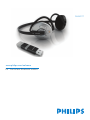 1
1
-
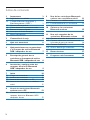 2
2
-
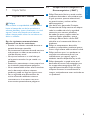 3
3
-
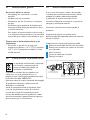 4
4
-
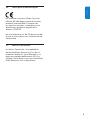 5
5
-
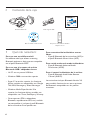 6
6
-
 7
7
-
 8
8
-
 9
9
-
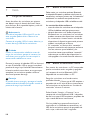 10
10
-
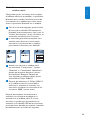 11
11
-
 12
12
-
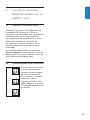 13
13
-
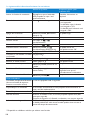 14
14
-
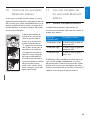 15
15
-
 16
16
-
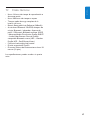 17
17
-
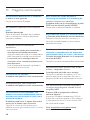 18
18
-
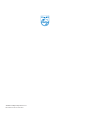 19
19
Philips SHB6111/10 Manual de usuario
- Categoría
- Auriculares
- Tipo
- Manual de usuario
Artículos relacionados
-
Philips SHB6110/10 Guía de inicio rápido
-
Philips SHB9000/10 Guía de inicio rápido
-
Philips SHB6110/00 Manual de usuario
-
Philips SHB9000/00 Manual de usuario
-
Philips 17182-93-16 Manual de usuario
-
Philips SHB9000/10 Manual de usuario
-
Philips SHB9001WT/00 Manual de usuario
-
Philips SHB6101/00 Product Datasheet
-
Philips SHB6110/10 Product Datasheet
-
Philips SHB7102 Manual de usuario